Na vytvorenie efektívnych Pivot-tabuliek v Exceli je kľúčové vytvoriť najprv správnu dátovú základňu. Dobrá štruktúra dát umožňuje vykonávať komplexné analýzy a získavať cenné poznatky z vašich dát. V tejto príručke sa naučíte, na čo záleží pri vytváraní pivot tabuliek, a ako by mali vaše dáta vyzerať pre dosiahnutie optimálnych výsledkov.
Najdôležitejšie poznatky
- Dátová základa musí mať jasnú štruktúru s prehľadnými názvami stĺpcov.
- Váš dataset by nemal obsahovať medzery, čiastočné súčty alebo celkové súčty.
- Formátujte svoje dáta ako tabuľku pre dynamické spracovanie v pivot tabuľkách.
Pokyny krok za krokom
1. Porozumenie štruktúre dát
Predtým, než v Exceli použijete svoje dáta na pivot tabuľky, uistite sa, že dataset má vhodnú štruktúru. Vhodný dataset obsahuje stĺpce s jasnými názvami, ktoré definujú jednotlivé charakteristiky.
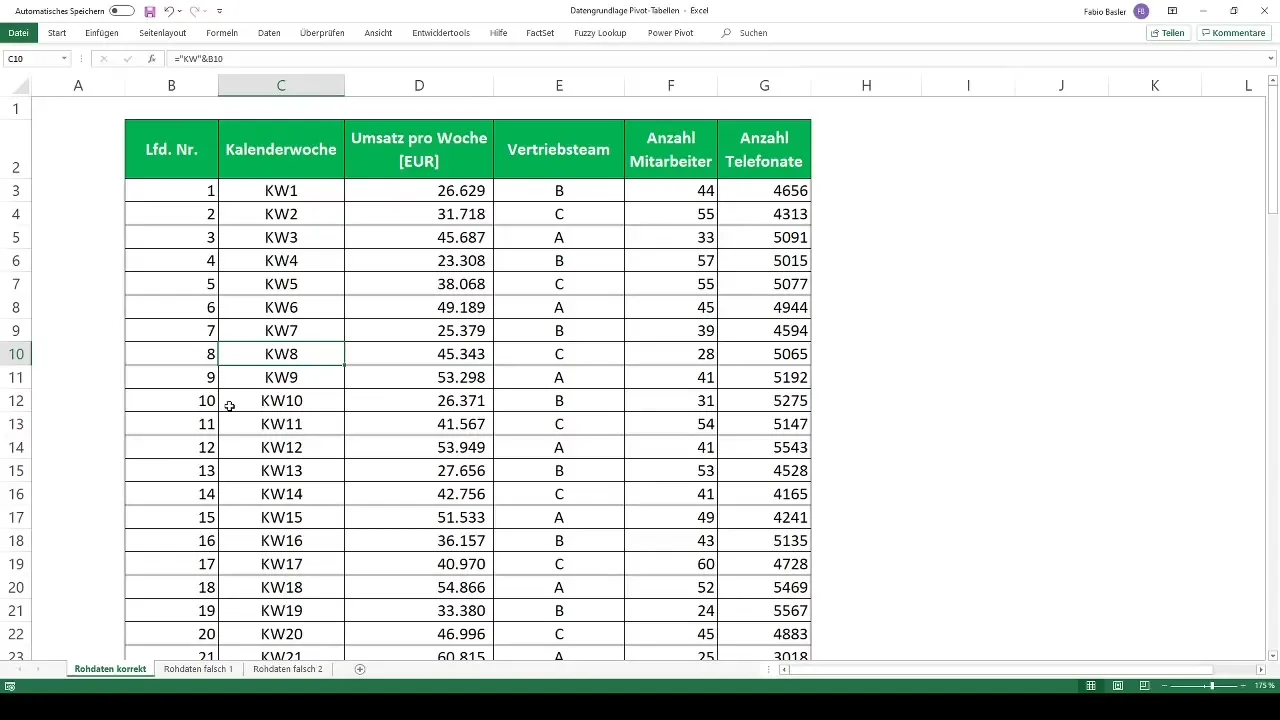
V príkladovom datasete máte stĺpce s informáciami o obratoch, údajmi o predaji a ďalšími relevantnými charakteristikami. Táto jasná štruktúra je nevyhnutná, pretože len tak Excel dokáže správne spracovať dáta pre pivot analýzu.
2. Vyhnite sa nesprávnym štruktúram dát
Vyhnite sa tomu, aby váš dataset bol znečistený čiastočnými súčtami alebo neurčitými názvami. Ak sa medzi jednotlivými poliami objavia sčítané hodnoty alebo prázdne stĺpce, pivot tabuľka tieto informácie nemôže správne interpretovať.
Príkladom nevhodného datasetu by mohli byť informácie so čiastočne prázdny stĺpcami a už existujúcimi čiastočnými súčtami. Takýto spôsob štruktúrovania často spôsobuje, že Excel má problémy s generovaním správnej pivot tabuľky.
3. Formátovanie datasetu ako tabuľky
Pre optimalizáciu štruktúry vašich dát by ste ich mali formátovať ako tabuľku v Excele. Tým nielen zlepšíte prehľadnosť, ale aj zabezpečíte, že nové dáta sa dynamicky zohľadnia vo vašich pivot tabuľkách.
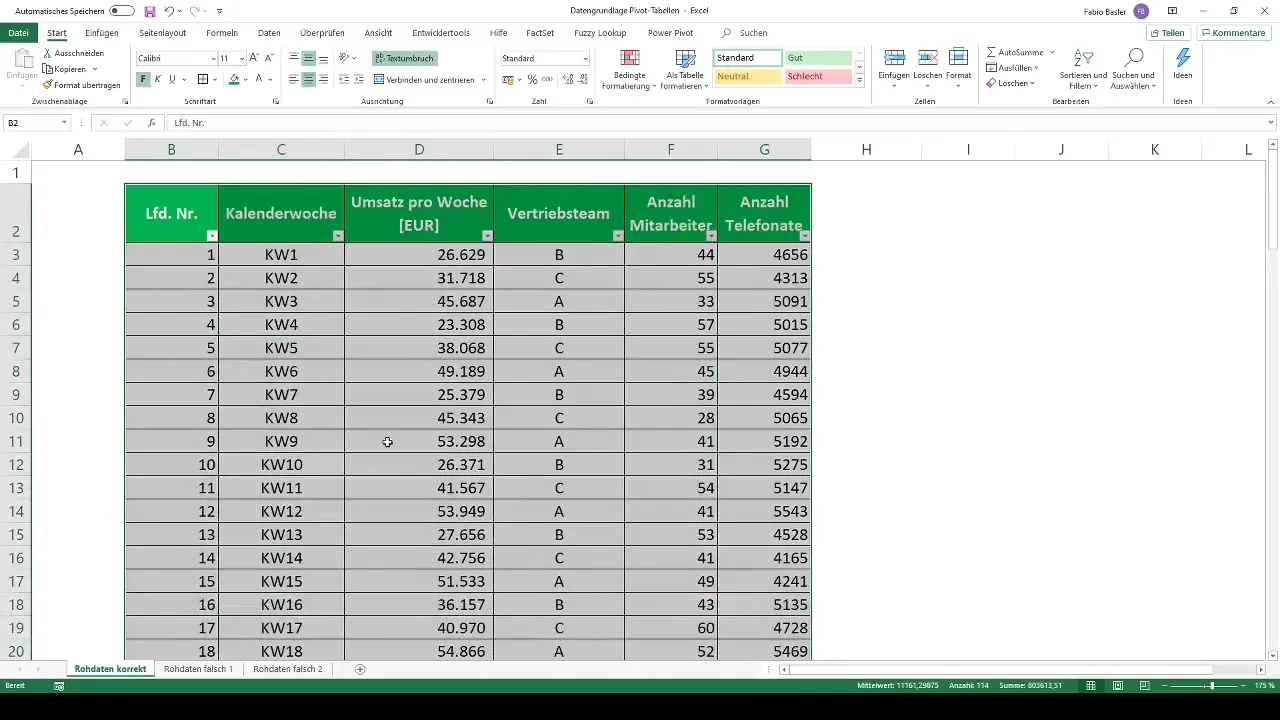
Postup je jednoduchý: Označte celý dataset pomocou Ctrl + A, prejdite na kartu "Štart" a vyberte možnosť "Formátovať ako tabuľku". Uistite sa, že ste zaškrtli políčko "Tabuľka má záhlavie", aby Excel rozpoznal prvý riadok ako taký.
4. Použite jednotné názvy stĺpcov
Dôležité je, aby všetky stĺpce mali názvy, ktoré jasne definujú, aké informácie obsahujú. Nedokonalé alebo neurčité názvy môžu spôsobiť, že Excel bude mať problémy správne spracovať dáta.
Jednotné a zrozumiteľné označenia stĺpcov pomáhajú nielen pri vytváraní pivot tabuliek, ale aj pri všeobecnej analýze dát.
5. Čerstvé dáta bez čiastočných súčtov
Dôležitým bodom je, aby vaše pôvodné dáta neobsahovali čiastočné súčty alebo celkové súčty. Tieto musia byť generované samotnou pivot tabuľkou.
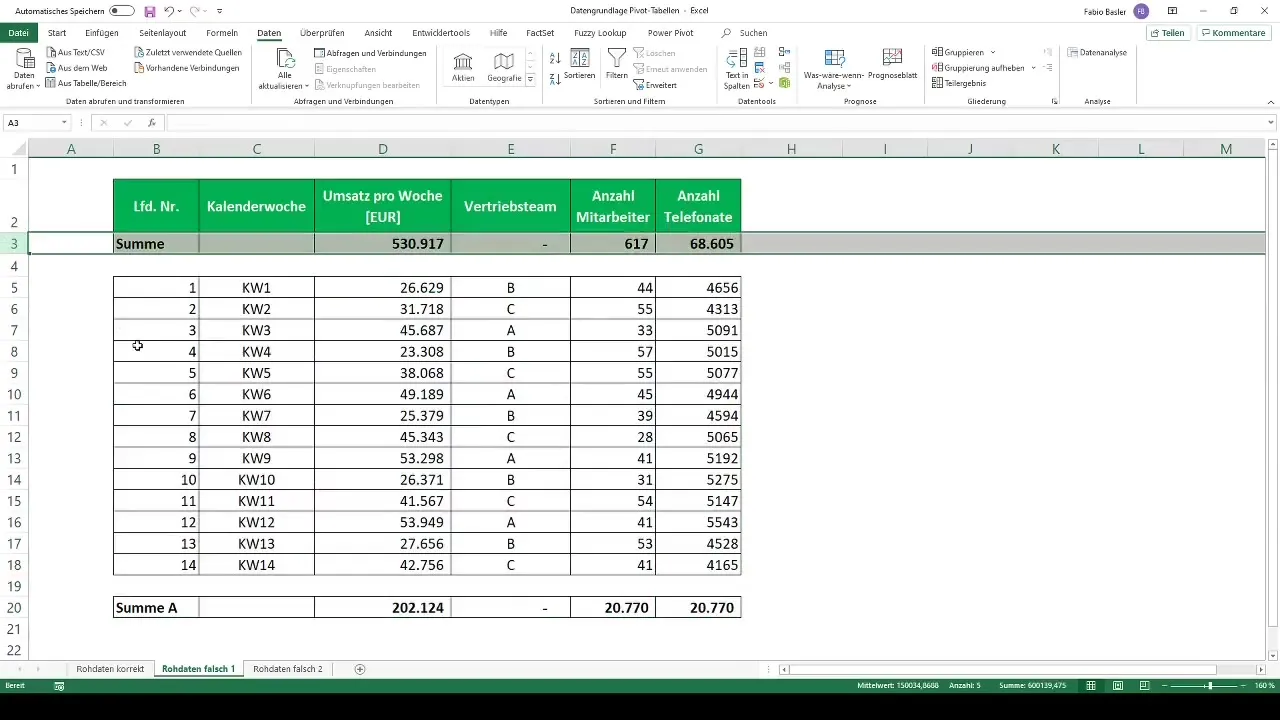
Ak je potrebné zobraziť čiastočné súčty, je lepšie to urobiť až po analýze. Udržujte pôvodné dáta čo najčistejšie.
6. Dynamické aktualizácie pre pivot tabuľky
Ďalšou výhodou formátovania vašich dát ako tabuľky je možnosť dynamických aktualizácií. Ak do tabuľky pridáte nové dáta, Excel ich automaticky zohľadní vo všetkých existujúcich pivot tabuľkách.
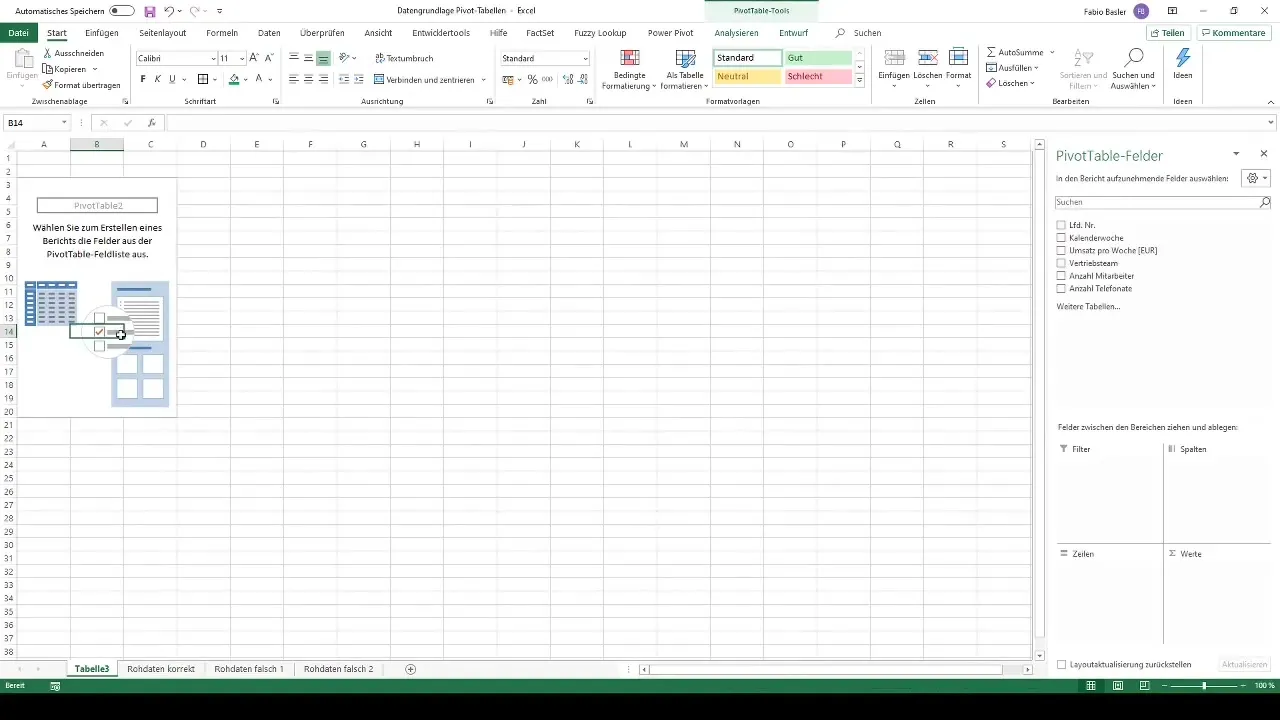
Tento postup umožňuje udržiavať pivot analýzy vždy aktuálne, a to bez potreby manuálne upraviť zdroj dát.
7. Správne nastavenie dát pre pivot tabuľky
Ak ste pripravení vytvoriť pivot tabuľku, môžete v hlavnom paneli ponuky vytvoriť novú pivot tabuľku. Uistite sa, že zdroj dát je správne nastavený a odkazuje na formátovanú tabuľku.
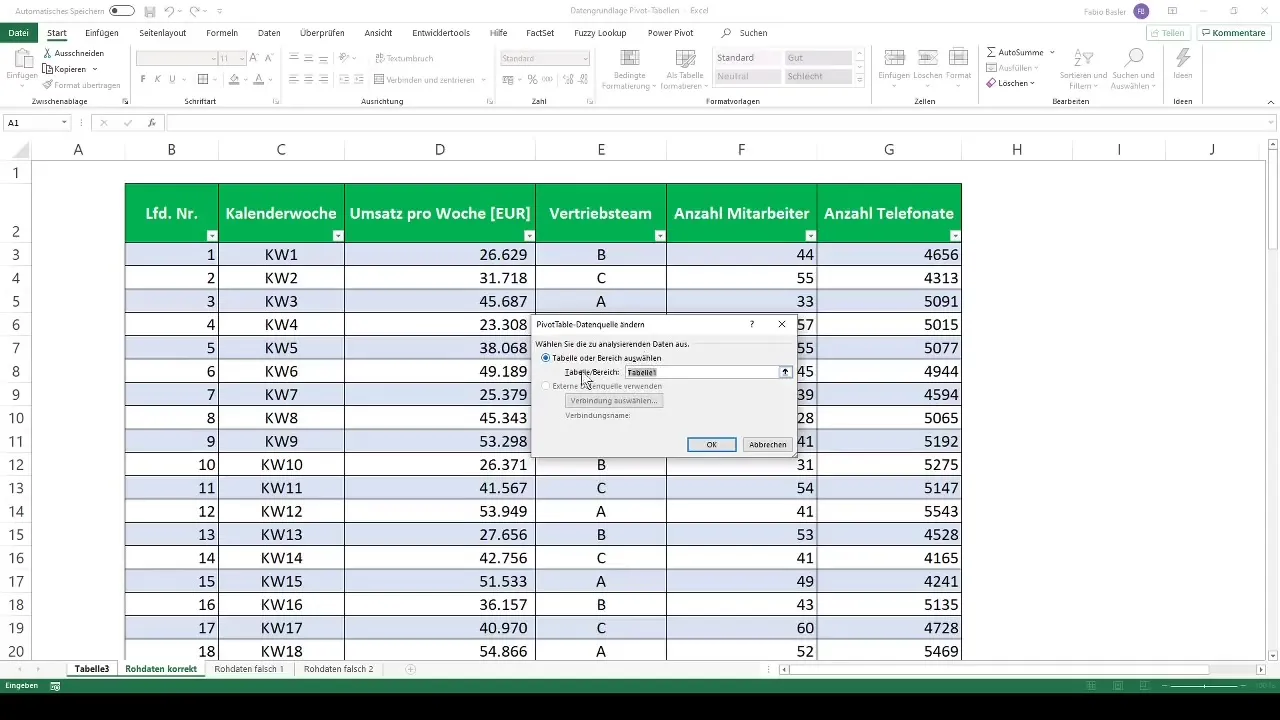
Ak tieto kroky dôsledne dodržíte, zaručíte, že vaše pivot tabuľky budú pracovať bez chýb.
Zhrnutie
Správny základný údaj je kľúčom k efektívnym pivot analýzam v Exceli. Dôrazne upozorňujeme, že vaše základné údaje musia byť jasne štruktúrované, bez medzisúčtov a údaje musia byť upravené ako tabuľka. Tak pripravíte perfektné prostredie pre významné analýzy!
Často kladené otázky
Ako štrukturovať svoje údaje pre pivot tabuľku?Uistite sa, že každý stĺpec má jasný nadpis a neobsahuje prázdne bunky alebo medzisúčty.
Prečo by som mal(a) formatovať svoje údaje ako tabuľku?Formátovanie ako tabuľka umožňuje Excelu dynamicky rozpoznať a spracovať nové údaje.
Môžem vložiť medzisúčty do svojich dát?Je lepšie sa vyhnúť medzisúčtom, pretože tieto by mali byť generované priamo z pivot tabuľky.
Čo sa stane, ak vložím nové údaje do tabuľky?Pivot tabuľka sa aktualizuje automaticky, ak je tabuľka použitá ako základný údaj.
Ako môžem optimálne využiť pivot tabuľky?Čistý a jasný základný údaj je nevyhnutný pre využívanie pivot tabuliek v Exceli.


